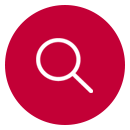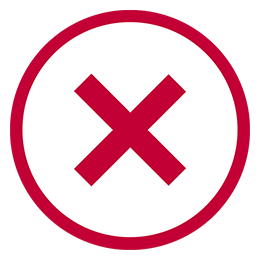흰 옷이 사진에선 노랗게 보이는 이유?!
빛과 사진, 화이트밸런스를 알려주마!
“분명히 하얀 옷인데 사진에선 왜 노란 옷이지?!”
혹시, 이런 경험이 있으신가요? 하얀 옷을 입고 사진을 찍었지만, 사진에서는 옷이 노랗게 나오는현상! 왜 사진 속에서 색감이 달라보일까요? 원인은 바로 ‘화이트밸런스’ 때문! LG이노텍 광학솔루션상품기획팀 이정형님이 알려주는 ‘화이트밸런스’, 그 비밀을 낱낱이 파헤쳐 보겠습니다.
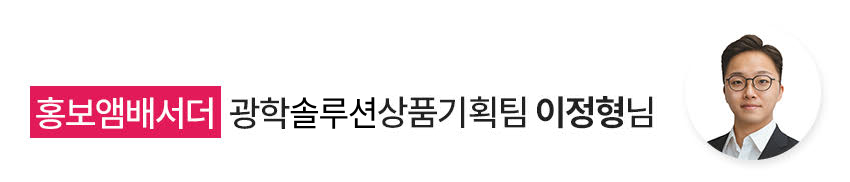
‘화이트밸런스’, 그게 뭔데?
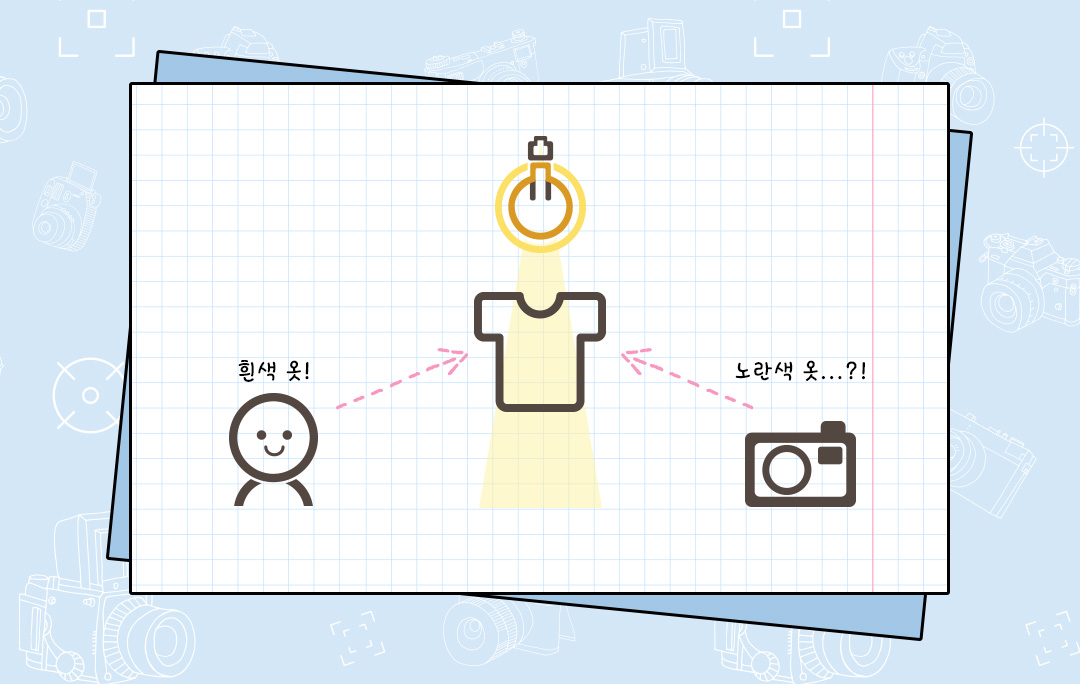
‘화이트밸런스’, 무슨 뜻일까요? 먼저 간단한 예시를 통해 알아보겠습니다.
예를 들어, 노란색의 조명이 있는 장소에서 흰 티셔츠를 입은 친구와 만났다고 가정해 보겠습니다. 이 때 ‘사람’은 친구가 흰 색 티셔츠를 입었다고 인지하게 되죠. 그러나, 사람이 아닌 ‘카메라’는 친구의 티셔츠 색이 흰 색이라는 사실을 인지하지 못합니다. 조명 탓에 흰 색이 아닌 노란색 옷을 입었다고 착각할 수도 있겠죠.
이러한 상황에서, '실제 흰 색인 물체가 카메라에서도 하얗게 보이도록’ 하는 것을 화이트밸런스라고 합니다.

종종 색감 보정(Color grading)과 화이트밸런스를 혼동하는 경우가 있는데요. 색감 보정은 예술의 영역으로서 정답이 없고 필수는 아니지만, 화이트밸런스 설정은 촬영 이후 후보정을 위해 반드시 필요합니다. 위의 사진에서 좌측처럼 노란 색이 가득하게 촬영된 사진은 이후 색감 보정이 어렵죠. 하지만, 사진 속에 있는 흰 색이 흰 색으로 정확히 촬영된 오른쪽 사진의 경우 얼마든지 아름다운 색감으로 보정할 수 있습니다.
화이트밸런스 설정, 어떻게 하면 될까요?
화이트밸런스를 설정할 때는 크게 두 가지를 고려해야 하는데요. 바로 색 온도(Color Temperature)와 색조(Hue)입니다.
색 온도(Color Temperature)
색 온도는 단위 'K'를 사용하는 Kelvin scale(켈빈 값)로 표현되며, 사진/영상 촬영 시 이미지의 분위기를 만드는 중요한 요소로서 사용됩니다.
색온도가 낮은 장소에서는 노란색~주황색이 풍부하여 따뜻하게 느껴지는 반면, 색 온도가 높은 장소에서는 푸른색이 풍부하여 차가운 느낌이 들죠.

햇빛이 내리쬐는 정오와 해질녘 노을, 두 시간대의 색온도는 분명히 차이가 나지만 사람의 눈은어떤 조명 아래에 있더라도 흰 색 물체를 정확히 흰 색으로 인지할 수 있죠.
하지만 카메라는 현재 촬영 장소에 어떠한 색감의 빛이 존재하는지 알 수 없습니다. 따라서 직접 알려주어야 하는데요. 이것을 ‘화이트밸런스 조정’이라고 합니다.
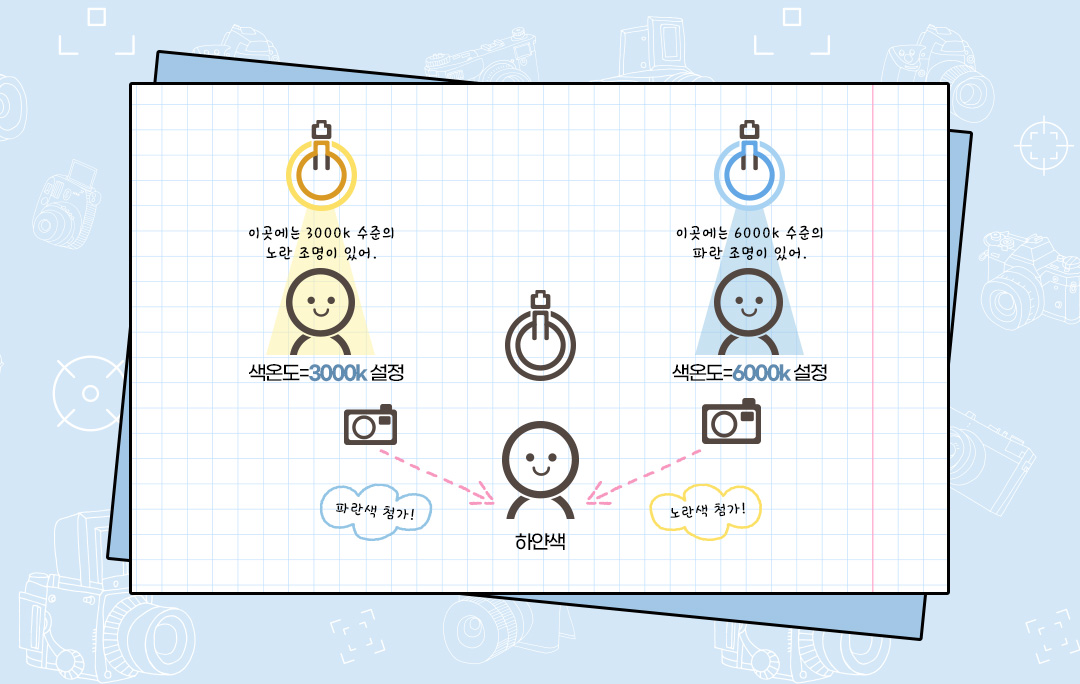
화이트밸런스 조정을 통해 색온도를 변경하게 되면, 사진의 전체적인 느낌이 크게 변화하는 것을 볼 수 있습니다.
아래와 같이, 약간은 차가운 느낌이 들었던 사진도 정확한 색온도 조절을 거친다면 햇살 본연의 따뜻함을 되찾을 수 있게 되죠!

색조 (Tint)
색온도에서 노란색과 파란색을 조절했다면, 색조(Tint)에서는 초록색과 자주색을 조절하게 됩니다.
만약 자연광 아래에서 촬영하는 경우라면 색조 조절을 필수로 하지 않아도 되지만, 실내 조명 아래에서 사진을 촬영하실 때에는 인공 조명 설치 등을 통해 색조를 조절하는 것이 좋죠.
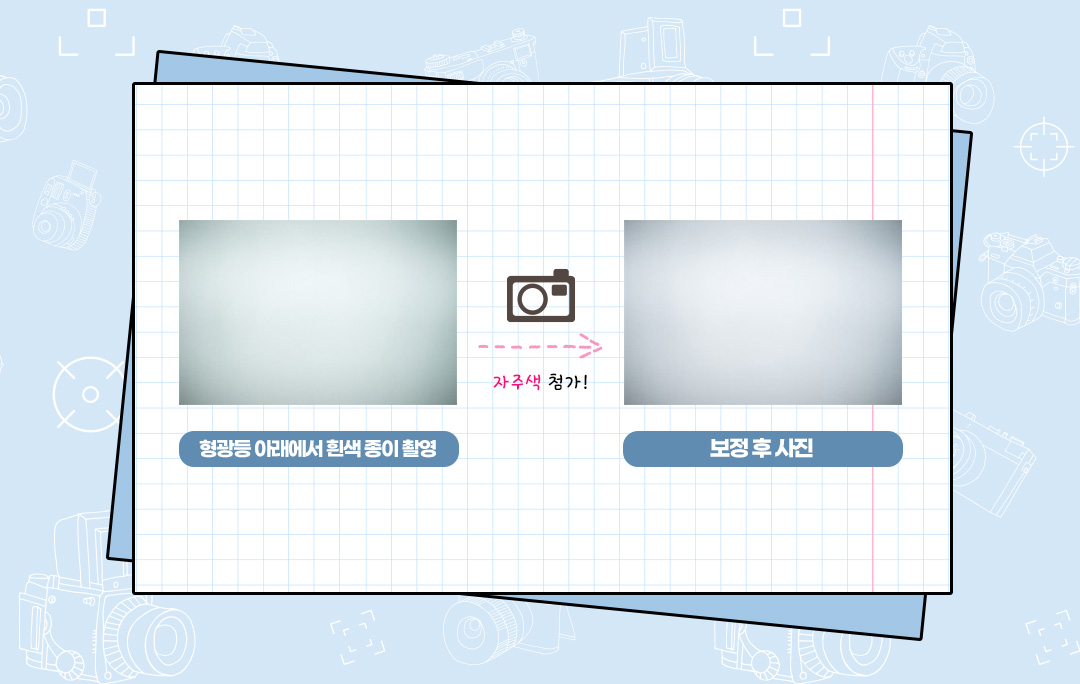
가장 흔한 예로, 우리 주변에서 쉽게 마주칠 수 있는 형광등은 어떨까요? 형광등에서는 사실 약한 초록색 빛이 뿜어져 나온다는 사실, 알고 계셨나요? 이 때문에, 형광등이 많은 실내 환경에서 사진과 영상을 촬영하는 경우에는 색조 조절 과정에서 자주색(Magenta)을 추가하면 자연스럽게 화이트밸런스를 바로잡을 수 있게 되죠.
화이트밸런스(WB) 설정
여기까지 화이트밸런스를 이루는 두 가지 요소인 ‘색온도’와 ‘색조’에 대해서 알아봤는데요~ 하지만 사진을 찍을 때마다 직접 색온도와 색조 값을 설정하기에는 너무나 번거롭고 어렵죠.

걱정 마세요! 다행히도 대부분의 카메라에는 '커스텀 화이트밸런스' 기능이 포함되어 있는데요. 카메라 내 커스텀 화이트밸런스 메뉴를 선택한 후 ‘사용자 정의(Custom Setup)’를 누르면 위와 같은 화면에서 손쉽게 조절할 수 있습니다. 해당 메뉴를 선택한 상태에서 주변 물품 중 가장 흰색에 가까운 것을 카메라 중앙에 위치시키고 촬영하면 완료!
화이트밸런스, 이제 어떤 의미인지 이해하셨나요? 조금은 어렵게 느껴지셨을 수도 있겠지만, 카메라로 촬영했을 때 육안으로 보이는 것과 왜 다른 색이 찍히는지에 대한 의문은 해결되셨기를 바랍니다. 나만의 예쁘고 멋진 사진을 찍기 전, ‘화이트밸런스’ 체크! 꼭 잊지 마세요~